フロッピーディスクを使う方法
2013年9月18日(水)
以下の手順で、超漢字Vでフロッピーディスクを利用することができます(注)。
注:以下の手順は、パソコンに内蔵されているフロッピーディスクドライブへの接続手順になります。
USB接続のフロッピーディスクドライブへの接続手順は、USB機器を接続する手順と同様になります。詳細は、USBメモリを使う方法をご参照ください。
なお、超漢字VでUSB接続のフロッピーディスクドライブを利用するためには、超漢字V R4.540にバージョンアップする必要があります。
VMware Player 6.x/5.xの場合
注意:画面の説明は、VMware Player 5.0.0のものです。バージョンにより画面の表示が異なる場合があります。
接続方法
- フロッピーディスクをフロッピーディスクドライブにセットします。
- VMware Playerのツールバーにある[Player]-[取外し可能デバイス]-[フロッピー]-[接続]をクリックします。
- VMware Playerのツールバーにある[Player]-[取外し可能デバイス]-[フロッピー]の左側にチェックが入っている場合は、フロッピーディスクは接続状態になっています。
切断方法
- VMware Playerのツールバーにある[Player]-[取外し可能デバイス]-[フロッピー]-[切断]をクリックします。
- VMware Playerのツールバーにある[Player]-[取外し可能デバイス]-[フロッピー]の左側にチェックが入っていない場合は、フロッピーディスクは切断状態になっています。
- フロッピーディスクをフロッピーディクドライブから取り出します。
VMware Player 4.x/3.1.xの場合
注意:画面の説明は、VMware Player 3.1.4のものです。バージョンにより画面の表示が異なる場合があります。
接続方法
- フロッピーディスクをフロッピーディスクドライブにセットします。
- VMware Playerのツールバーにある[仮想マシン]-[取外し可能デバイス]-[フロッピー]-[接続]をクリックします。
- VMware Playerのツールバーにある[仮想マシン]-[取外し可能デバイス]-[フロッピー]の左側にチェックが入っている場合は、フロッピーディスクは接続状態になっています。
切断方法
- VMware Playerのツールバーにある[仮想マシン]-[取外し可能デバイス]-[フロッピー]-[切断]をクリックします。
- VMware Playerのツールバーにある[仮想マシン]-[取外し可能デバイス]-[フロッピー]の左側にチェックが入っていない場合は、フロッピーディスクは切断状態になっています。
- フロッピーディスクをフロッピーディクドライブから取り出します。
VMware Player 3.0.xの場合
注意:画面の説明は、VMware Player 3.0.1のものです。バージョンにより画面の表示が異なる場合があります。
接続方法
- フロッピーディスクをフロッピーディスクドライブにセットします。
- VMware Playerのツールバーにある[VM]-[取外し可能デバイス]-[フロッピー]-[接続]をクリックします。
- VMware Playerのツールバーにある[VM]-[取外し可能デバイス]-[フロッピー]の左側にチェックが入っている場合は、フロッピーディスクは接続状態になっています。
切断方法
- VMware Playerのツールバーにある[VM]-[取外し可能デバイス]-[フロッピー]-[切断]をクリックします。
- VMware Playerのツールバーにある[VM]-[取外し可能デバイス]-[フロッピー]の左側にチェックが入っていない場合は、フロッピーディスクは切断状態になっています。
- フロッピーディスクをフロッピーディスクドライブから取り出します。
VMware Player 2.5.xの場合
注意:画面の説明は、VMware Player 2.5.5のものです。バージョンにより画面の表示が異なる場合があります。
接続方法
- フロッピーディスクをフロッピーディスクドライブにセットします。
- VMware Playerのツールバーにある[デバイス]-[フロッピー]-[1.A:に接続]をクリックします。
注意:A:は実際のフロッピーディスクドライブ名になります。
- VMware Playerのツールバーにある[デバイス]-[フロッピー]の左側にチェックが入っている場合は、フロッピーディスクは接続状態になっています。
切断方法
- VMware Playerのツールバーにある[デバイス]-[フロッピー]-[A:を切断]をクリックします。
注意:A:は実際のフロッピーディスクドライブ名になります。
- VMware Playerのツールバーにある[デバイス]-[フロッピー]の左側にチェックが入っていない場合は、フロッピーディスクは切断状態になっています。
- フロッピーディスクをフロッピーディスクドライブから取り出します。
VMware Player 2.0.x/1.0.xの場合
接続方法
注意:画面の説明は、VMware Player 1.0.2のものです。バージョンにより画面の表示が異なる場合があります。
- フロッピーディスクをフロッピーディスクドライブにセットします。
- VMware Playerのツールバーにある[Floppy]または[フロッピー]をクリックします。
- [Floppy]または[フロッピー]が接続状態(白く反転した状態)になります。
切断方法
- VMware Playerのツールバーにある[Floppy]または[フロッピー]をクリックします。
- [Floppy]または[フロッピー]が切断状態になります。
- フロッピーディスクをフロッピーディスクドライブから取り出します。
変更履歴
- 2013年9月18日(水)
VMware Player 6.xの情報を追加。 - 2013年7月3日(水)
VMware Player 5.x/4.x/3.1.xの場合のフロッピーディスクの接続手順を修正。
USB接続のフロッピーディスクドライブの場合の注意書きを追加。 - 2012年10月26日(金)
初版
![[接続]をクリック](images/connect_fd_15s.png)
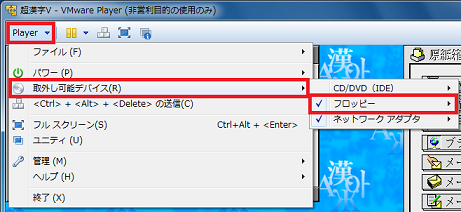
![[切断]をクリック](images/connect_fd_17s.png)
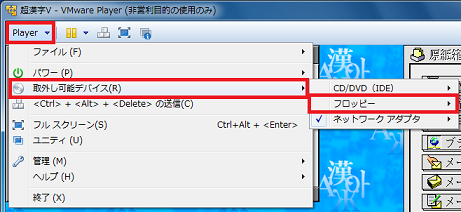
![[接続]をクリック](images/connect_fd_11s.png)
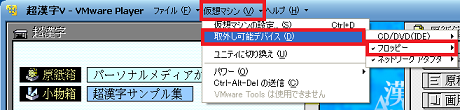
![[切断]をクリック](images/connect_fd_13s.png)
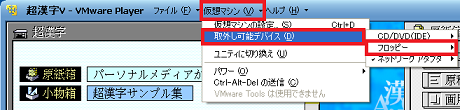
![[接続]をクリック](images/connect_fd_07s.png)
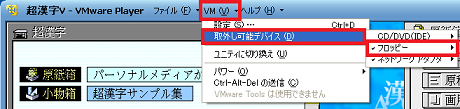
![[切断]をクリック](images/connect_fd_09s.png)
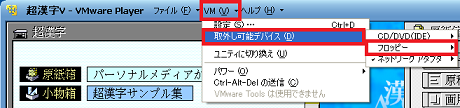
![[1.A:に接続]をクリック](images/connect_fd_03s.png)

![[A:を切断]をクリック](images/connect_fd_05s.png)

![[Floppy]または[フロッピー]をクリック](images/connect_fd_01s.png)
![[Floppy]または[フロッピー]の接続状態](images/connect_fd_02s.png)